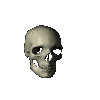
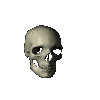
Verzió: 1.0
A harmadik leckében volt szó az átirányításról. Ebben a leckében pár hasznos példát mutatunk az átirányítás "haladóbb" alkalmazására. Bonyolultabb átirányításokhoz az sh (vagy sh típusú shell) alkalmazása javasolt, ezért a példák is az sh alkalmazásával készültek. (Akinek csh az alapértelmezés, az a Bourne shellt az sh beírásával indíthatja!)
Mit csináljunk például akkor, ha az stderr-t (a hibacsatornát) szeretnénk egy fájlba irányítani? Ehhez eloször is tudnunk kell, hogy az alapértelmezés szerinti csatornáknak (stdin, stdout, stderr), egy-egy szám a megfelelojük; az stdin-é a 0, az stdout-é az 1 és az stderr-é a 2. Ezeknek a számoknak a használatával lehet bonyolultabb átirányítási feladatok megoldására kényszeríteni a Unixot. Például, ha a cat parancs hibajelzéseit át szeretnénk irányítani egy caterr nevu fájlba, a következoket kell tennünk:
sindbad> sh sindbad% cat level 2>caterr sindbad% cat caterr cat: cannot open level sindbad%
Mivel a level nevu fájl nem létezik, a cat program hibajelzést ad, amit mi a caterr nevu fájlba irányítottunk át.
Másik nagyon gyakran eloforduló probléma, hogy egy program kimenetét és hibáit szeretnénk egy fájlban látni, de mivel a Unix a hibákat a képernyore írja ki - abban az esetben is, ha a program a háttérben fut - átirányításra van szükség.
sindbad> sh sindbad% program 1>errors 2>&1 sindbad%
A & jel azt jelenti, hogy nem egy fájlba irányítunk át, hanem egy másik csatornába, jelen esetben az stdout-ra.
A shell részben programozási nyelv is, ezért tartalmaz változókat.
Figyelem! Az sh-ban (sh, ksh, bash, zsh) és a csh-ban (csh, tcsh) másként kell értéket adni a változóknak!
Az sh típusú shellek az "=" jelet használják:
sindbad% a="hello sh"
míg a csh típusúakban a set parnaccsal kell értéket adni a változóknak:
woland> set a="hello csh"
A kiíratást mindkét shell esetében az echo parancs végzi, a változó neve elott pedig egy $ jelnek kell szerepelnie:
sindbad% echo $a hello sh sindbad%
Ezek a shell belso változói - tehát csak az aktuális shellben ismertek, lokálisak. A shell lehetové teszi a futtatandó programok környezetének (environment) beállítását is. A környezet azon változók csoportja, melyek minden programból elérhetoek, globálisak. A környezet beállításának szempontjából is különbözik az sh és a csh. A környezet beállítása sh-ban:
Állítsunk be valami hasznosat. A PAGER környezeti változó, amelyet például a man parancs használ megjelenítoprogramként, éppen megfelel erre a célra.
sindbad% PAGER="cat" sindbad% export PAGER
Ennek kicsit kellemetlen az eredménye, mivel ha man-t kérünk, csak elrohan a szöveg a szemünk elott, de példának megteszi! Azonban, ha képernyonként szeretnénk látni, akkor állítsuk be a more-t nézegeto programnak:
sindbad% PAGER="more" sindbad% export PAGER
A környezeti változók beállításának csh-beli megfeloje a setenv parancs. A fenti példa csh-s megfeleloje tehát:
woland> setenv PAGER cat
és
woland> setenv PAGER more
Amennyiben egy lokális vagy környezeti változóra nincs szükségünk, eltüntethetjük oket, mintha sosem lettek volna. Sh-ban unset változónév, csh-ban a lokális változókra unset változónév, a globálisokra pedig unsetenv változónév. Azt hogy milyen változók vannak beállítva úgy tudhatjuk meg, hogy a set és a setenv parancsok után nem írunk változónevet.
Kiemelten kezeli a shell a PATH (csh-ban path) nevu változót, ugyanis ez a változó jelzi a shell számára, hogy hol kell keresnie a futtatandó programot. Például:
sindbad% echo $PATH /bin:/usr/bin:/usr/local/bin:. sindbad%
A fenti példa az sh-t mutatja, mindez csh-ban így néz ki:
woland> echo $path /bin /usr/bin /usr/local/bin . woland>
A különbség világosan látható. Tehát a shell eloször megnézi, hogy a futtatandó program a /bin-ben, a /usr/bin-ben, a /usr/local/bin-ben végül pedig az aktuális könyvtárban (a "." ezt jelzi) található-e?
Minden shell képes arra, hogy indulásakor egy adott nevu shell scriptet elindítson, így a felhasználóknak lehetoségük van arra, hogy környezetüket személyiségükhöz igazítsák.
Ez a program az sh-nál a munkakönyvtárban (home dir) lévo ".profile", csh esetében pedig a bejelentkezés esetén a ".login" és minden más csh indításnál a munkakönyvtárban lévo ".cshrc". Ki-ki ebbe teheti az általa kedvelt változó és környezetbeállításokat.
Lássuk miket lehet beállítani egy .cshrc fájlban.
woland> cat .cshrc set history=100 alias h history alias ls ls -F alias ll 'ls -l | more' set prompt="`hostname` > " woland>
Lássuk mit csinál ez a kis "program". A set history arra szolgál, hogy a begépelt parancsainkat a rendszer megorizze, hogy ha már egyszer begépeltünk valamit, ne kelljen ismét begépelni. A 100-as szám azt jelzi, hogy 100 parancsot orizzen meg.
A h parancs most a history parancs ekvivalense - a history parancs az eddig begépelt utasításokat listázza ki.
A következo sorban az ls az ls -F-nek lesz az ekvivalense. Ezután minden ls parancs automatikusan ls -F lesz. (Nézzük meg a man-ban, hogy mit csinál az ls F kapcsolója).
Az ezutáni sor még érdekesebb, mivel arra példa, hogy egy utasítássorozatnak legyen egy rövid neve. Tehát egy bo lista kimenetét átadjuk a more nézegeto programnak, hogy oldalanként lássuk a kimenetet.
Ezután a prompt beállítására láthatunk példát. A gép eloször lefuttatja a hostname programot, ami kiírja a gép nevét és azt berakja a promptba. A ` (visszafelé mutató egyes idézojel) jelentése, hogy a program futásának eredményét helyettesítse be a hostname szó helyett.
Az alias parancs arra szolgál, hogy egy hosszabb utasítássorozatot egy parancs begépelésével indíthassunk vagy hosszú parancsnév esetén a program nevét Unixabbra alakítsuk (minél rövidebb annál jobb). A jelenleg definiált aliasokat a paraméter nélkül hívott alias parancs mutatja meg; egy-egy alias-t pedig az unalias paranccsal tudunk megszüntetni.
Az egyik leghasznosabb dolog, amit az automatikusan elinduló .cshrc vagy .profile fájllal csinálhatunk, a terminálunk beállítása. Bizonyára mindenki találkozott már azzal a kellemetlen jelenséggel, hogy egy terminálról való bejelentkezés után bizonyos billentyuk váratlan dolgokat muvelnek. Ilyen például, hogy a visszatörlés (backspace) az utolsó karakter törlése helyett ^?-t ír ki, vagy törli a teljes sort.
A jelenség magyarázata a terminálok muködésében keresendo. Amikor leütünk egy billentyut, a terminálunk elküld egy kódot a számítógépnek. A Unix értelmezi ezt a kódot, és csinál valamit. Baj csak akkor van, ha a Unixunk rosszul értelmezi az általunk küldött kódokat: így keletkeznek a ^H, ^?, jelek és egyéb mellékhatások.
A terminál beállításait az stty paranccsal listázhatjuk ki. A -a kapcsolóval teljes listát kapunk. (Némely Unixnál ezt a kapcsolót másképp hívják - ilyenkor nézzük meg a manualt!)
zeus% stty -a speed 9600 baud; line = 1; intr = ^C; quit = ^\; erase = DEL; kill = ^U; eof = ^D; eol <undef>; swtch = ^Z lnext = ^V; werase = ^W; rprnt = ^R; flush = ^O; stop = ^S; start = ^Q -parenb -parodd cs8 -cstopb hupcl cread clocal -loblk -tostop -ignbrk brkint ignpar -parmrk -inpck istrip -inlcr -igncr icrnl -iuclc ixon -ixany -ixoff isig icanon -xcase echo echoe echok -echonl -noflsh opost -olcuc onlcr -ocrnl -onocr -onlret -ofill -ofdel tab3 zeus%
A listán funkciókat látunk (intr, quit, erase...) és az oket aktiváló kódokat (^C, ^\, DEL, ...) Ezek közül a legfontosabb az erase. Ez a funkció törli a kurzortól balra álló karaktert. A fenti példán értéke DEL, azaz a DEL billenyu leütésével lehet végrehajtani.
Ha a terminálunkon lévo DEL feliratú gomb nem a megfelelo kódot küldi, akkor nem a kívánt muvelet történik. Ezt úgy küszöbölhetjük ki, hogy az erase funkcióra egy másik kódot definiálunk, például a ^H-t. Ezután a <Ctrl-h>-val lehet majd törölni. Másik (kényelmesebb megoldás, ha az erase funkciót ahhoz a kódhoz rendeljük hozzá, amit a DEL feliratú billentyunk generál. Az erase funkció átdefiniálása ugyancsak az stty paranccsal történik. Tételezzük fel, hogy a backspace billentyuvel szeretnénk törölni, de ha leütjük ezt a billentyut, akkor ^? jelenik meg a képernyon. Gépeljük be, hogy:
stty erase "^?"
Ezután nyugodtan törölhetünk a backspace billentyuvel is. A többi funkció beállítása hasonlóan muködik.
További fontos funkciók:
Természetesen nagyon fáradságos, ha minden paraméter legkedvezobb beállítását nekünk kell kikísérletezni. Ezért definiáltak néhány beállítás-készletet, amelyekre a nevükkel lehet hivatkozni. Ilyen például a dec terminál; gyakran segít, ha kiadjuk az stty dec parancsot.
woland> cat .cshrc alias setprompt 'set prompt="$cwd > " alias cd "chdir \!*; setprompt" setprompt woland>
Az sh-ban nincsenek aliasok, helyettesítésük függvényekkel lehetséges. A fenti példa sh-ban:
sindbad% cat .profile
h() {history}
ls() {ls -F}
ll() {ls -l | more}
sindbad%
************************************************************************* *= =* *= SZERZOI JOGOK =* *= =* *= Ez a dokumentum a Unix operacios rendszer es a szamitogepes =* *= halozatok elterjedeset kivanja elosegiteni, ezert dijmentesen =* *= terjesztheto. Nem szabad azonban a terjesztes soran a szoveget =* *= megvaltoztatni, barmilyen modon megcsonkitani es a szerzoi =* *= jogokra vonatkozo megjegyzest eltavolitani! Sem a dokumentum, =* *= sem annak barmely resze nem hasznalhato fel segedanyagkent vagy =* *= tankonyvkent profitorientalt intezmenyekben vagy tanfolyamokon, =* *= a szerzok elozetes irasbeli engedelye nelkul! =* *= =* *= (C) Csaky Istvan es Mork Peter Miskolc, 1994. januar 19 =* *= =* *************************************************************************